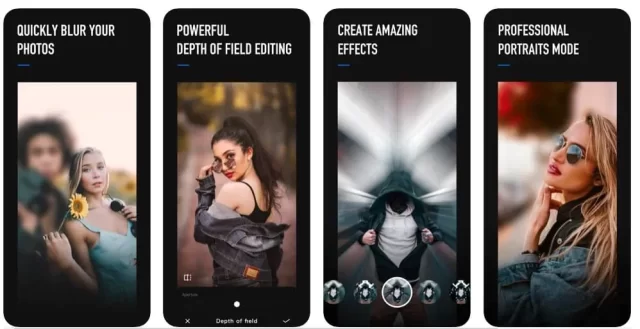وقتی نوبت به iOS 16 می رسد، کاربران ممکن است بخواهند نحوه استفاده از تصاویر پس زمینه زنده جدید را بدانند. iOS 16 تصاویر پس زمینه زنده جدید را همراه با تعداد زیادی از ویژگی های اضافی، برای کاربران به ارمغان می آورد. در حالی که آنها فوق العاده به نظر می رسند، برخی از کاربران ممکن است ندانند چگونه آنها را پیاده سازی کنند، یا حتی بدتر از آن، Wallpaper ممکن است به درستی کار نکند. ما قصد داریم به نحوه تنظیم تصاویر پس زمینه زنده نگاهی بیاندازیم و همچنین به برخی از راه حل های اساسی در صورتی که به درستی کار نمی کنند نگاهی کنیم.
چگونه می توان تصاویر پس زمینه زنده را در iOS 16 دریافت کرد؟
با به روز رسانی iOS 16، تصاویر پس زمینه زنده جدید وجود دارد که کمی با تصاویر پس زمینه پویا متفاوت است. به عنوان مثال، تصاویر پس زمینه زنده با تماس لمسی تعامل خواهند داشت. وقتی صحبت از iOS 16 به میان میآید، شاید جالبترین تصاویر والپیپر زنده، والپیپرهای Astronomy و Weather باشند. آنها نه تنها تعاملی هستند، بلکه با موقعیت مکانی شما نیز کار می کنند تا دقیق ترین اطلاعات ممکن را به شما ارائه دهند.
از طرف دیگر، والپیپرهای پویا معمولاً تصاویر متحرکی هستند که حلقه میشوند. تصاویر پس زمینه پویا برای هر دو صفحه اصلی و صفحه قفل یکسان عمل می کنند، در حالی که تصاویر پس زمینه زنده فقط از طریق صفحه قفل به طور کامل همکاری می کنند.
چگونه از تصاویر پس زمینه زنده در آیفون خود استفاده کنم؟
خوشبختانه، پیاده سازی Live Wallpaper در آیفون شما نسبتاً آسان است، تنها کاری که باید انجام دهید این است که برای انتخاب یک Live Wallpaper به Settings > Wallpapers بروید. البته در iOS 16 گزینه های اضافی نیز دارید.
یک تصویر زمینه زنده در iOS 16 تنظیم کنید
- از صفحه قفل خود، روی صفحه ضربه بزنید و نگه دارید.
- یک منوی سفارشی سازی باید ظاهر شود. میتوانید برای تغییر والپیپرهای فعلی خود، Customize را فشار دهید، یا میتوانید دکمه ++ را در گوشه پایین سمت راست انتخاب کنید تا یک والپیپر جدید اضافه کنید.

- سپس می توانید تصویر زمینه مورد علاقه خود را انتخاب کنید. وقتی صحبت از تصاویر پس زمینه زنده می شود، برخی از انتخاب های پرطرفدار مربوط به تصاویر نجوم و آب و هوا هستند.
همچنین می توانید در این مرحله تغییرات دیگری مانند تغییر فونت و رنگ متن خود در صفحه قفل خود ایجاد کنید. وقتی کارتان تمام شد، روی افزودن ضربه بزنید.
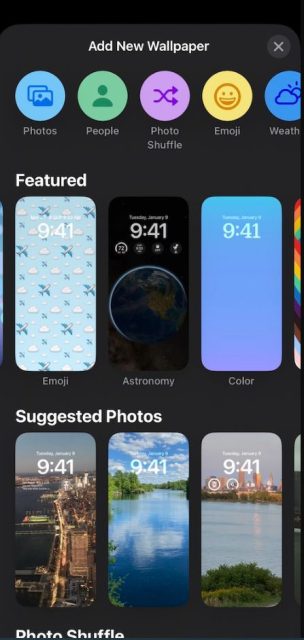
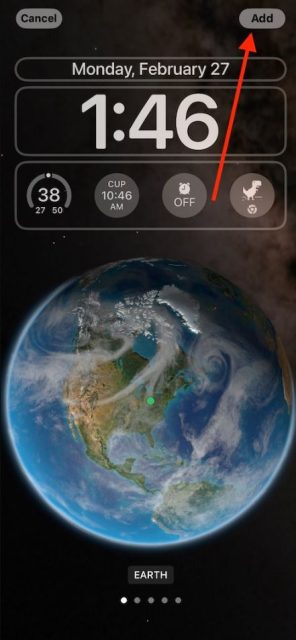
۴. سپس گزینه Set as Wallpaper Pair را خواهید داشت که باعث می شود والپیپری که انتخاب کرده اید در هر دو صفحه قفل و صفحه اصلی ظاهر شود یا می توانید Customize Home Screen را انتخاب کنید تا والپیپر آن صفحه را نیز تغییر دهید.
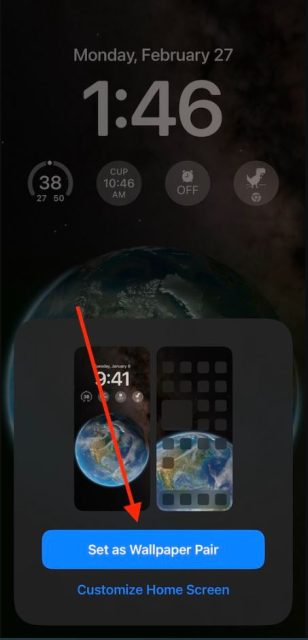
علاوه بر این، شما همچنین می توانید تصاویر پس زمینه مختلف را برای هر دو صفحه قفل و صفحه اصلی خود تنظیم کنید. با ضربه زدن و نگه داشتن روی Lock Screen، بخش Wallpaper جدید به شما این امکان را می دهد که صفحه های اضافی ایجاد کنید. برای حرکت در گزینه های مختلف Wallpaper خود می توانید انگشت خود را به چپ یا راست بکشید.
چرا والپیپر زنده من کار نمی کند؟
کاربران همچنین باید بدانند که تصاویر پس زمینه زنده فقط روی صفحه قفل شما کار می کنند. اگر تصویر زمینه زنده را روی صفحه اصلی خود اعمال کنید، به اندازه صفحه قفل شما پویا نخواهد بود. اگر با والپیپرهای زنده خود مشکل دارید، این را در نظر داشته باشید.
البته، اگر تصویر زمینه زنده صفحه قفل شما متحرک نیست، ممکن است این موضوع کاملاً متفاوت باشد. به خاطر داشته باشید که ممکن است دلایل دیگری وجود داشته باشد که تصاویر پس زمینه زنده کار نمی کنند. برخی از دلایل رایج تر عبارتند از:
- مدت زمان لمس لمسی که تصاویر پس زمینه زنده را قطع می کند.
- خود Wallpaper دارای اشکالات و خطاهایی است.
- کاربر باید تنظیمات حرکت خود را تنظیم کند.
- حالت صرفه جویی در انرژی باعث ایجاد مشکلاتی می شود.
- تصویر زمینه زنده به دلیل درصد خمیر کم متوقف شده است.
با در نظر گرفتن این موضوع، بیایید به برخی از راه حل ها نگاهی بیندازیم.
آیفون خود را ریستارت کنید
یکی از سادهترین کارهایی که میتوانید در صورت کار نکردن والپیپرهای زنده به درستی امتحان کنید، تنظیم مجدد آیفون است. به طور معمول، راه اندازی مجدد دستگاه شما می تواند اشکالات و خطاهای کوچکتر دستگاه شما را برطرف کند. کاربران می توانند با رفتن به Settings > General > Shut Down دستگاه خود را مجددا راه اندازی کنند. قبل از روشن کردن مجدد دستگاه، حدود ده ثانیه صبر کنید.
بسته به نوع آیفونی که استفاده میکنید، میتوانید دستگاه خود را با استفاده از روشهای زیر خاموش کنید:
آیفون X و جدیدتر: دکمه کناری و یک دکمه صدا را فشار داده و نگه دارید. نگه دارید تا نوار لغزنده Shut Down ظاهر شود. آیفون خود را خاموش کنید، ۱۰ تا ۱۵ ثانیه صبر کنید و با دکمه کناری دوباره آن را روشن کنید.
iPhone SE/iPhone 8 و بالاتر: دکمه کناری یا دکمه بالایی را فشار داده و نگه دارید و منتظر بمانید تا اسلاید Shut Down ظاهر شود. آن را به سمت راست بلغزانید. قبل از روشن کردن مجدد گوشی، ۱۰ تا ۱۵ ثانیه صبر کنید.
بررسی حالت کم مصرف
به دلیل اینکه تلفن شما در حالت کم مصرف است، ممکن است تصویر زمینه زنده شما به درستی کار نکند. کاربران برای ادامه استفاده از تصاویر پس زمینه زنده، گزینه غیرفعال کردن حالت کم مصرف را دارند، با این حال، ما کاملاً این را توصیه نمی کنیم. حالت کم مصرف میتواند بسیار مفید باشد، و ممکن است زمانی که گوشی شما این ویژگی را اجرا میکند، از تصویر زمینه زنده استفاده نکنید.
با این وجود، اگر می خواهید حالت کم مصرف را خاموش کنید، به سادگی به تنظیمات > باتری بروید و حالت کم مصرف را غیرفعال کنید. سپس، بررسی کنید که آیا تصویر زمینه زنده شما دوباره کار می کند یا خیر.
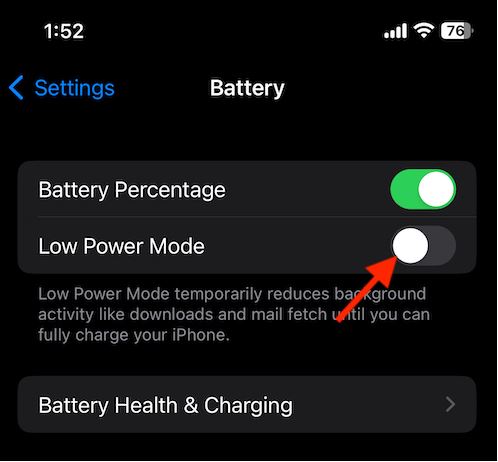
یک مشکل با والپیپر
اگر تصویر زمینه زنده شما کار نمی کند، ممکن است مشکل از تصویر زمینه انتخابی شما نیز باشد. این می تواند به خصوص اگر از تصاویر خود استفاده می کنید. برای رفع این مشکل، به سادگی مراحل تغییر والپیپر خود را که در بالا نشان داده شده است دنبال کنید تا یک والپیپر زنده متفاوت را امتحان کنید.
ما توصیه می کنیم یکی از تصاویر پس زمینه رسمی اپل را امتحان کنید تا ببینید آیا به طور کلی برای شما کار می کنند یا خیر.
تغییر تنظیمات کاهش حرکت
همچنین ممکن است لازم باشد کاربران تنظیمات Reduce Motion خود را بررسی کنند. این تنظیم می تواند به کاهش حرکات در رابط کمک کند، که می تواند برای برخی از کاربران مفید باشد. با این حال، در حالی که این تنظیم حرکات را کاهش می دهد، طبیعتاً حرکات تصاویر پس زمینه زنده را نیز کاهش می دهد.
خوشبختانه، خاموش کردن این تنظیم نسبتاً ساده است. تنها کاری که کاربر باید انجام دهد این است که به Settings > Accessibility > Motion بروید. از اینجا مطمئن شوید که تنظیم Reduce Motion روی Off تنظیم شده است.
تغییر مدت زمان تماس لمسی
مشکل دیگری که ممکن است کاربر با آن مواجه شود، مشکلات مربوط به مدت زمان تماس لمسی است. اگر هنگام تعامل با Live Wallpaper با آیفون خود مشکلی دارید که لمس شما را تشخیص نمی دهد، این راه حل را امتحان کنید.
- به Settings > Accessibility بروید.
- Touch را انتخاب کنید.
- تماس لمسی را انتخاب کنید.
- تنظیمات را تغییر دهید تا ببینید چه چیزی برای شما بهتر است. شما می توانید تماس لمسی را با فشار دادن و نگه داشتن تست کنید.
نتیجه
وقتی صحبت از تصاویر پس زمینه زنده به میان می آید، آنها می توانند راهی عالی برای نشان دادن آیفون شما، به خصوص آیفون جدیدتر باشند. با این حال، گاهی اوقات ممکن است حوادثی اتفاق بیفتد که باعث شود یک تصویر زمینه زنده به درستی با دستگاه شما تعامل نداشته باشد. اگر متوجه شدید که با Live Wallpaper خود مشکل دارید، این مراحل را دنبال کنید.
منا شخصاً توصیه می کنیم مطمئن شوید که آیفون شما تا آنجا که می تواند به روز باشد. کارکردن دستگاهتان با آخرین بهروزرسانیهای اپل، نه تنها این احتمال را افزایش میدهد که همه چیز همانطور که باید کار کند، بلکه بهروزرسانیها وصلههای امنیتی مهمی را نیز به همراه دارند. با دنبال کردن این مراحل، می توانید به داشتن یک تصویر زمینه زنده در دستگاه خود بازگردید.
بهترین تصاویر پس زمینه افکت عمق آیفون در سال ۲۰۲۳ را می توانید از این قسمت دانلود کنید.

![دانلود والپیپرهای رسمی آیفون ۱۵ و ۱۵ پرو [رزولیشن 4K] دانلود والپیپرهای رسمی آیفون 15 و 15 پرو](https://www.evjaj.com/wp-content/uploads/2023/09/iphone-15-pro-wallpapers-450x338.png)

![دانلود والپیپر آیفون ۱ تا آیفون ۱۴ [مجموعه کامل کیفیت 4K] دانلود والپیپر آیفون 1 تا آیفون 14 [مجموعه کامل کیفیت 4K]](https://www.evjaj.com/wp-content/uploads/2022/12/iphone-wallpapers.webp)